Win11更新后不显示时间和日历怎么办
Win11系统在更新后,用户遇到了时间和日历无法正常显示的问题,这会给日常使用和日程管理带来不便,但不知道具体怎么操作才能解决问题?首先,用户可以检查任务栏的设置,确保时间和日期的显示选项没有被意外关闭。接下来,小编给大家带来详细的解决方法介绍,帮助大家轻松解决问题。
具体操作如下:
方法一:
1. 首先右键点击Windows11下方任务栏空白处,选择“任务栏设置”。

2. 在任务栏设置中找到右侧的“taskbar corner overflow”,在它上方找到“clock”或“时钟”选择开启即可。

方法二:
1. 按下键盘快捷键“Win+R”调出运行,输入“regedit”回车确定。

2. 打开注册表编辑器,在其中找到“HKEY_CURRENT_USERControl Panel”,将它删除。删除完了之后重启电脑会提示配置,回到系统就会显示时间了。
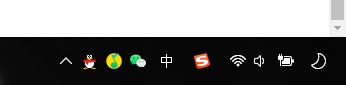
方法三:
如果以上方法均无效,也可以考虑重装系统。
推荐系统一:Windows11 24H2 64位 正式版
推荐系统二:Windows11 23H2 64位 正式版

以上就是系统之家小编为你带来的关于“Win11更新后不显示时间和日历怎么办”的全部内容了,希望可以解决你的问题,感谢您的阅读,更多精彩内容请关注系统之家官网。
若对以上内容有疑问请联系反馈
文章价值
100
